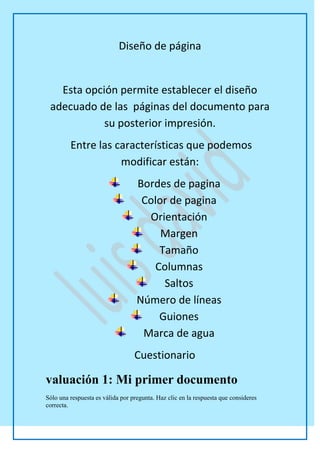
Diseño de página
- 1. Diseño de página Esta opción permite establecer el diseño adecuado de las páginas del documento para su posterior impresión. Entre las características que podemos modificar están: Bordes de pagina Color de pagina Orientación Margen Tamaño Columnas Saltos Número de líneas Guiones Marca de agua Cuestionario valuación 1: Mi primer documento Sólo una respuesta es válida por pregunta. Haz clic en la respuesta que consideres correcta.
- 2. Contesta todas las preguntas y haz clic en el botón Corregir para ver la solución. Si pulsas Restablecer podrás repetir la evaluación. 1. ¿Cómo sabemos el nombre del documento que tenemos abierto? a) Mirándolo desde el Explorador de Windows. b) Si no lo hemos guardado, no podemos saberlo. c) Leyéndolo en la barra de título. d) Leyéndolo en la barra de estado. 2. El nombre del archivo... a) Debe guardar la siguiente estructura: Documento1, Documento2... b) Debe ser el nombre del autor del documento. c) Puede ser cualquier texto que elijas. Normalmente representa el contenido. d) Es opcional, un archivo no necesita tener nombre necesariamente. 3. El punto de inserción es... a) La forma que toma el cursor cuando estamos en la zona editable. b) La forma que toma el cursor cuando estamos en la cinta de opciones. c) El icono que representa la posición en que se introducirá el texto que se teclee. d) Todas las opciones son ciertas. 4. El punto de inserción se mueve... a) Él solo, automáticamente al escribir. b) Si nosotros lo cambiamos de lugar, mediante las teclas de dirección. c) A y B son ciertas. d) A y B son falsas. 5. La tecla INTRO se utiliza para...
- 3. a) Introducir texto. b) Introducir tablas. c) Introducir imágenes. d) Hacer un retorno de carro. 6. La tecla RETROCESO se utiliza para... a) Mover el punto de inserción hacia atrás, es decir, desplazarnos por el texto. b) Pasar a la página anterior. c) Mover el cursor hacia la izquierda. d) Borrar la letra situada a la izquierda del punto de inserción. 7. La tecla SUPR (suprimir) se utiliza para... a) Borrar la letra situada a la derecha del punto de inserción b) Suprimir una hoja. c) Suprimir un documento abierto. d) Todas las respuestas son falsas. 8. La pestaña Archivo contiene las opciones Salir y Cerrar, ¿qué diferencia hay entre ellas? a) Cerrar cierra Word y Salir te permite salir del documento que tienes abierto. b) Salir cierra Word y Cerrar te permite cerrar el documento que tienes abierto. c) Salir sólo te permite cerrar Word si no hay ningún documento abierto. d) Todas las respuestas son falsas. 9. Al Guardar un documento deberemos tener en cuenta... a) El nombre que le vamos a dar, para encontrarlo posteriormente.
- 4. b) La carpeta en que lo vamos a guardar, para encontrarlo posteriormente. c) El tipo en que se guarda, que deberá ser de tipo Word para poder editarlo posteriormente con el mismo programa. d) Todas las respuestas son ciertas. 10. Podemos guardar con las teclas... a) CTRL+S. b) CTRL+G. c) ALT+F4. d) ALT+G. Evaluación 2: El entorno de Word 2010 Sólo una respuesta es válida por pregunta. Haz clic en la respuesta que consideres correcta. Contesta todas las preguntas y haz clic en el botón Corregir para ver la solución. Si pulsas Restablecer podrás repetir la evaluación. 1. La barra de acceso rápido se caracteriza por... a) Disponer de atajos de teclado para ejecutar sus comandos. b) Ser la única barra personalizable de Word, permitiéndonos cambiar sus botones. c) Disponer de unos pocos botones de uso frecuente. d) Variar en función de la versión de Windows del equipo. 2. Las barras de desplazamiento sirven para... a) Desplazar el punto de inserción. b) Desplazar el documento y ver el contenido que no cabe en la ventana. c) Desplazar la ventana de Word con respecto a la pantalla.
- 5. d) Desplazar la ventana de Word con respecto a otras ventanas abiertas. 3. La herramienta Zoom nos permite... a) Cambiar el tamaño del texto, es decir, la fuente del documento. b) Cambiar el tamaño de la hoja para la impresión. c) Cambiar el tamaño de una imagen del documento. d) Ver más grande o más pequeño el documento (acercar/alejar) sin cambiar realmente su tamaño. 4. La barra de Vistas permite... a) Visualizar el documento de acuerdo con su finalidad. Lo habitual será verlos en vista de impresión, ya que esto dibujará una hoja con el tamaño de papel (por defecto DINA4). b) Visualizar el documento en distintas perspectivas. c) A y B son ciertas. d) A y B son falsas. 5. Dos reglas, una vertical y una horizontal, nos ayudan a ajustar los márgenes o alinear objetos. a) Sí, así era en versiones anteriores, pero en Word 2010 se han eliminado. Ahora estos ajustes se realizan de forma distinta con herramientas específicas. b) Sí, pero para utilizarlas deberemos mostrarlas antes, si no se encuentran activas. c) No, no existen tales reglas. 6. La cinta de opciones... a) Es la que contiene todas las herramientas y acciones que se pueden realizar en Word. b) Se puede ocultar o mostrar, según nos convenga. c) Contiene opciones que son accesibles desde el teclado, sin necesidad de utilizar el ratón.
- 6. d) Todas las respuestas son ciertas. 7. Supongamos que te pido que pulses Inicio > Fuente > Negrita en la cinta de opciones, ¿qué significará? a) Que debes hacer clic en los botones Inicio, fuente y negrita, en ese orden. b) Que debes hacer clic en la opción Fuente, siempre y cuando las opciones Inicio y Negrita estén activas. c) Que debes hacer clic en la opción Fuente, que está entre las opciones Inicio y Negrita. d) Que debes hacer clic en la opción Negrita, situada en el grupo Fuente de la pestaña Inicio. 8. La pestaña Archivo forma parte de la cinta de opciones, pero tiene una estructura distinta al resto de pestañas. a) Verdadero. b) Falso. 9. Los comandos inmediatos de la pestaña Archivo despliegan, en ocasiones, un cuadro de diálogo. a) Verdadero. b) Falso. 10. Word incluye documentación con diversos artículos que te ayudarán a comprender y utilizar el programa. ¿Cómo se accede a ella? a) Únicamente desde la página web de Microsoft. b) Desde un botón con forma de interrogante o la tecla F1. c) Desde un botón con forma de exclamación o la tecla F11. d) Todas las respuestas son falsas, porque Word 2010 no incluye documentación de usuario. Evaluación 3: Edición básica
- 7. Sólo una respuesta es válida por pregunta. Haz clic en la respuesta que consideres correcta. Contesta todas las preguntas y haz clic en el botón Corregir para ver la solución. Si pulsas Restablecer podrás repetir la evaluación. 1. ¿Cómo nos desplazamos por los distintos elementos y páginas del documento? a) Utilizando el teclado. Existen distintas combinaciones de teclas (CTRL+tecla) que permiten el desplazamiento. b) Utilizando las barras de desplazamiento. c) Utilizando el panel de navegación. d) Todas las respuestas son ciertas. 2. ¿Cómo seleccionamos texto de un documento? a) Utilizando el teclado. Existen distintas combinaciones de teclas (CTRL+tecla) que permiten el desplazamiento. b) Arrastrando el ratón de principio a fin del rango a seleccionar. c) Haciendo clic o doble clic sobre el elemento a seleccionar. d) Todas las respuestas son ciertas 3. ¿Cuándo será necesario seleccionar un elemento del documento? a) Para señalar sobre qué texto queremos aplicar una determinada acción, que elegiremos posteriormente. b) Para resaltar con un fondo azul las partes importantes del documento. c) A y B son ciertas. d) A y B son falsas. 4. ¿Qué tecla debemos pulsar para borrar texto? a) RETROCESO. Es la tecla que normalmente está sobre la tecla INTRO. b) SUPR.
- 8. c) A y B son ciertas. d) A y B son falsas. 5. Ante la siguiente situación: Ho la, en que el punto de inserción está a mitad de palabra... ¿Qué pasaría si pulsaras la tecla SUPR? a) Se borraría la letra o. El resultado sería Hla. b) Se borraría la letra l. El resultado sería Hoa. c) Se borraría toda la palabra. d) No sucedería nada, porque SUPR sólo funciona si el punto de inserción está al principio o al final de la palabra, no a mitad. 6. Ante la siguiente situación: Ho la, en que el punto de inserción está a mitad de palabra... ¿Qué pasaría si pulsaras la tecla RETROCESO? a) Se borraría la letra o. El resultado sería Hla. b) Se borraría la letra l. El resultado sería Hoa. c) Se borraría toda la palabra. d) No sucedería nada, porque RETROCESO sirve para desplazar el punto de inserción, no para borrar. 7. ¿Para qué sirve la combinación de teclas CTRL+Z? a) Para deshacer la última acción realizada. b) Para rehacer la última acción deshecha. c) Para ir al final del documento. d) Todas las respuestas son falsas. 8. Las vistas del documento permiten cambiar la forma en que se muestra en pantalla, pero ¿cuál es la vista que vemos de forma predeterminada? a) Diseño de impresión.
- 9. b) Lectura de pantalla completa. c) Diseño Web. d) Borrador. 9. Cuando seleccionamos un texto y pulsamos CTRL+C (Copiar) o CTRL+X (Cortar), ¿qué ocurre? a) Que el texto pasa al portapapeles de Windows. b) Que el texto pasa al portapapeles de Office. c) A y B son ciertas. d) A y B son falsas. 10. Al lanzar una búsqueda, bien desde su botón, bien desde las teclas CTRL+F, las coincidencias... a) Se mostrarán en el Panel de navegación. b) Se resaltarán en el propio texto, coloreando su fondo. c) A y B son ciertas. d) A y B son falsas. Evaluación 4: Guardar y abrir documentos Sólo una respuesta es válida por pregunta. Haz clic en la respuesta que consideres correcta. Contesta todas las preguntas y haz clic en el botón Corregir para ver la solución. Si pulsas Restablecer podrás repetir la evaluación. 1. ¿Puede haber dos documentos con el mismo nombre? a) No. b) Si, siempre que esten en carpetas distintas.
- 10. c) Sí. 2. Cuando especificamos el tipo de archivo en el diálogo Guardar como... podemos elegir: a) Cualquiera de los tipos que aparecen en el menú desplegable. b) Cualquier tipo compatible con nuestro sistema operativo. c) Cualquier tipo compatible con el documento que estamos editando. d) Sólo tipo "Documento de Word" 3. ¿Para qué sirve pulsar la tecla F12? a) Para cambiar a la vista Pantalla completa. b) Para mostrar el cuadro de diálogo Guardar como. c) Para mostrar el cuadro de diálogo Abrir. d) Todas las respuestas son falsas. 4. ¿Se puede borrar un documento o carpeta desde los cuadros de diálogo Abrir o Guardar? a) Los archivos sí, pero las carpetas no. b) Las carpetas sí, pero los archivos no. c) No se puede borrar nada. d) Se pueden borrar, sí. 5. La forma en que se visualiza la lista de archivos y carpetas en los cuadros de diálogo Abrir y Guardar, viene determinada por: a) El sistema operativo que se utilice. b) La versión de Word. c) La vista escogida. d) La unidad en que nos encontramos.
- 11. 6. ¿Para qué sirve el cuadro de texto Nombre en el cuadro de diálogo Abrir? a) Para nada, pero como se utiliza el mismo tipo de ventana que en Guardar, se mantiene. b) Para renombrar el archivo antes de abrirlo. c) Para escribir el nombre del documento que queremos abrir, total o parcialmente. d) Para ocultar los archivos que no coincidan con el texto que insertemos en él. 7. ¿Y para qué sirve el desplegable Tipo de archivo en el cuadro de diálogo Abrir? a) Para nada, pero como se utiliza el mismo tipo de ventana que en Guardar, se mantiene. b) Para cambiar el tipo del archivo seleccionado, antes de abrirlo. c) Para informarnos de los tipo de archivo que se pueden abrir en Word, a fin de que no intentemos abrir un archivo que no se podrá mostrar. d) Para ocultar los archivos de la carpeta que no coincidan con el tipo especificado en él, a fin de facilitarnos la búsqueda. 8. Podemos abrir un documento que se encuentre en... a) Nuestro disco duro. b) Una unidad compartida en red. c) Una memoria flash, CD, DVD o cualquier dispositivo extraíble. d) Todas las respuestas son ciertas. 9. Si pulsamos CTRL+S se abrirá el cuadro de diálogo Guardar como. a) Sí, siempre. b) Sí, pero sólo si el documento aún no ha sido guardado antes. c) No, simplemente se guardará, pero sin abrir un cuadro de diálogo. d) CTRL+S no sirve para guardar, para guardar pulsamos CTRL+G.
- 12. 10. ¿Podemos recuperar un documento que ha sido eliminado? a) Sí, con herramientas específicas de recuperación que sólo pueden utilizar especialistas. b) Sí, desde la papelera, siempre y cuando no haya sido vaciada. c) Sí, siempre y cuando siga en el portapapeles. d) No. Evaluación 5: Ortografía y gramática Sólo una respuesta es válida por pregunta. Haz clic en la respuesta que consideres correcta. Contesta todas las preguntas y haz clic en el botón Corregir para ver la solución. Si pulsas Restablecer podrás repetir la evaluación. 1. ¿La revisión ortográfica detectará error en la frase: La hola rompió en la arena? a) No, porque todas las palabras que contiene están contempladas en el diccionario. b) No, porque no hay ningún error. c) Sí, detectará el error en la palabra hola, porque en la frase la palabra adecuada sería ola. d) Sí, detectará un error, pero no ortográfico sino gramatical. 2. ¿En qué color se destacan los errores mientras se escribe? a) En verde. b) En rojo. c) A y B son ciertas. d) A y B son falsas. 3. Podemos elegir corregir la ortografía, la gramática o ambas. a) Sí, podemos activar una u otra forma de revisión para revisar únicamente la
- 13. ortografía o únicamente la gramática, por ejemplo. b) Sí, podemos desactivar la gramática para corregir únicamente la ortografía, aunque no al revés. c) No, la ortografía y la gramática se corrigen siempre a la vez. 4. Al abrir un documento, Word revisa toda su ortografía y gramática. a) Sí, siempre. b) Sí, siempre que no desactivemos la opción. c) No, sólo revisa la ortografía. d) No, para revisar el documento hay que lanzar el revisor expresamente. 5. El nombre de tu empresa sale constantemente en los documentos y no es una palabra válida, ¿cómo evitarías que el revisor lo mostrara como un error? a) Pulsando la opción Omitir todas. De ese modo no volverá a mostrarse como error para ningún documento. b) Desactivando la revisión automática que comprueba el documento al abrirlo. c) Agregando la palabra al diccionario personalizado. d) Todas las respuestas son válidas. 6. Para substituir en un documento una palabra por otra, por ejemplo un teléfono por otro, ¿qué sería más acertado hacer? a) Utilizar la Autocorrección, para que Word la cambie a medida que escribimos de forma automática. b) Utilizar la herramienta Buscar y reemplazar. c) Ambas herramientas realizan la misma acción, así que ambas son válidas. d) Ninguna respuesta es adecuada. 7. La herramienta autocorrección... a) Permite que Word cambie automáticamente el texto del documento mientras escribimos sin solicitar permiso explícito.
- 14. b) Se puede configurar para especificar qué tipo de correcciones queremos que efectúe. c) Admite que el usuario indique una lista de términos a substituir, de modo que por ejemplo, siempre que se escriba ayto se substituya por ayuntamiento. d) Todas las respuestas son ciertas. 8. ¿Se puede deshacer una corrección ortográfica o gramatical ya efectuada? a) Sí, cada corrección es una acción más susceptible de ser deshecha. b) No, las correcciones no se pueden deshacer a menos que las hayamos efectuado en la caja que muestra el error del cuadro de diálogo de corrección. Porque en dicho caso aparece el botón Deshacer en el cuadro. c) No, las correcciones no se pueden deshacer en ningún caso. 9. ¿Qué tecla fuerza el inicio de la revisión ortográfica y gramatical mediante el uso de su cuadro de diálogo? a) F5. b) F7. c) CTRL+R. d) CTRL+5. 10. Has pulsado Omitir todas frente a una palabra marcada como error y te das cuenta que no te interesa, porque en ocasiones sí que puede estar realmente mal empleada, ¿qué harías para solventarlo? a) Forzar a una nueva revisión del documento pulsando el botón correspondiente. b) Cerrar y abrir el documento de nuevo. c) Realizar una pequeña modificación en el texto y volver a ejecutar el revisor. d) Resignarte, ya no tiene solución, pero puedes utilizar la herramienta Buscar para buscar la palabra en cuestión y revisar cada uno de los casos concretos.